Un foarte mult timp, am fost de gând să scrie această afirmație, dar nu a reușit. Și, în sfârșit a venit momentul mult-așteptata.

Dar există o problemă: „Dar ce voi seta acest router, dacă nu am un laptop. Și există doar o astfel de tabletă. În cazul în care pentru a găsi instrucțiuni, și dacă este posibil să se facă asta? „Da, poți. Acum, el spune. Puteți împrumuta cu siguranță laptop, cum ar fi prieteni, și petrece stabilirea acestui manual, „Cum să se conecteze și să configurați routerul Wi-Fi TP-Link TL-WR841N? “. Dar, nu este necesar.
Ce avem nevoie?
Avem nevoie de router-ul în sine, cât și pentru un dispozitiv mobil care se poate conecta la o rețea fără fir. Cu care vom efectua ajustarea. Ei bine, Internetul ar trebui să fie în casa ta, cred că este clar cazul.
În ceea ce privește router, acesta poate fi orice, nu neapărat cu test. Dacă vă place Asus, D-Link, ZyXEL și mai mult. N. Acesta va fi diferit doar panoul de control. Și astfel, în general, totul va fi la fel ca în acest manual.
Mod de preparare: conectați router
Mai întâi de toate, vă sfătuiesc să faceți o resetare completă pe router. Nu contează, este nou la magazin, sau trebuie să lucreze undeva, trebuie să ștergeți setările. Acesta poate fi configurat deja, iar unele setări vechi nu sunt necesare. Din cauza ei, poate exista o mulțime de probleme. Prin urmare, consultați articolul „Cum să resetați parola și setările de pe router Wi-Fi? „Și fă așa cum se spune. Ați terminat? Excelent, continuă. Dacă ceva nu a funcționat, așa cum vom continua, să sperăm că nu există nici o setare de care avem nevoie.
Înșurubate la router antena (dacă este detașabil), apoi conectați cablul de alimentare și porniți-l într-o priză electrică. În portul WAN albastru conectează un cablu de rețea, internet. Că casa ta a avut Provider (de bine pentru a fi sigur că lucrările de internet și de plătit. Și, în procesul de stabilire probleme pot să apară și vei crede că întregul router vina, sau configurați modul).
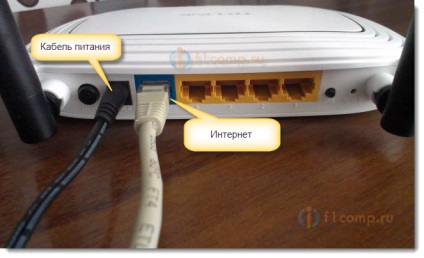
Conectat, LED-ul va lumina intermitent, totul este în regulă. Dacă după pornirea în rețea, LED-urile de pe router-ul nu este aprins, este posibil ca acesta este oprit butonul care ar putea avea pe corpul router-ului în sine. Verificați.
Obținerea de a configura router-ul cu tableta
În mod implicit, protecția pe Wi-Fi nu este instalat, și rețeaua este deschisă. Acum avem aceasta, conectați tableta (care, în cazul meu, când voi scrie pe tabletă, acesta va fi voi aduce dispozitivul care este utilizat pentru a seta).
Du-te la rețea setările de conectare (avem nevoie pentru a activa Wi-Fi).
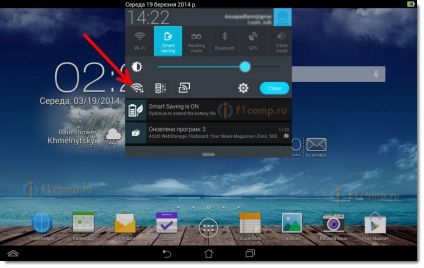
Apoi, activați rețeaua Wi-Fi în listă și dreapta în căutarea pentru rețeaua noastră.
Aici, atenție! Acesta va avea un nume standard si va fi deschis. Este important de a alege rețeaua noastră. Dacă sunteți în dubiu, rândul său, doar de pe routerul de la priza de perete (opriți și porniți Wi-Fi pe dispozitiv), și a vedea dacă rețeaua este pierdut. Dacă da, atunci este rețeaua ta, alege.
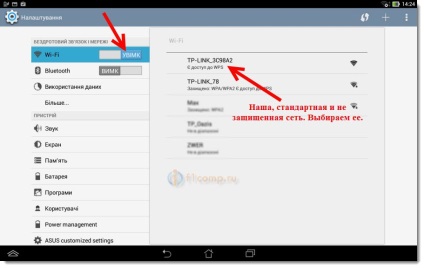
Va apărea o fereastră. Doar faceți clic pe Conectare.
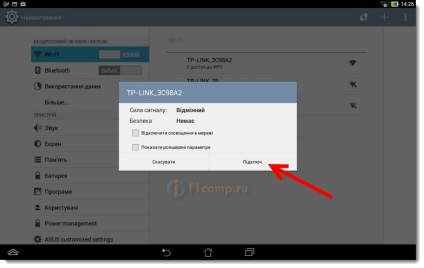
Dacă totul este bine, următorul starea rețelei va fi „conectat“, iar partea de sus a pictogramei cu divizarea rețelei va apărea.
Toate tableta noastre conectate la rețeaua noastră fără fir. Puteți începe setările.
Noi configura routerul prin browser-ul de pe tabletă
Avem nevoie de a lansa orice browser. El avea cu siguranta pe dispozitiv. Acest lucru poate fi Google Chrome sau un alt standard de.

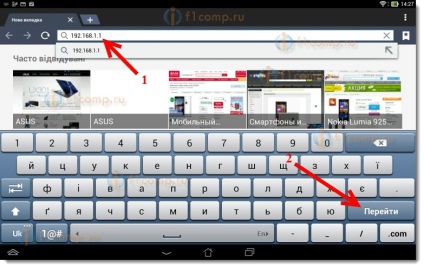
Va apărea fereastra cu login-ul și parola de solicitare. Introducem standard, de obicei, admin și admin, și faceți clic pe Conectare.
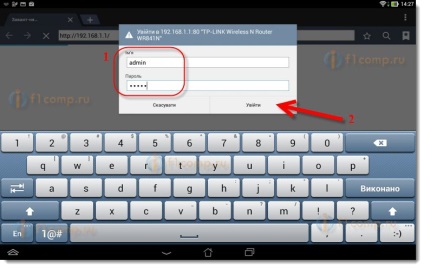
Așa că am intrat în noile noastre setări router. Jumătate din caz, au făcut deja.
Am stabilit parametrii pentru conectarea la Internet
Acesta este punctul principal. Dacă faceți o greșeală aici, dispozitivul se va conecta la Wi-Fi, dar Internetul nu va funcționa.
Acești parametri trebuie să fie setat pe fila Rețea - WAN. În contrast WAN Connection Type, selectați tehnologia necesară. Și pe baza unei anumite tehnologii, am stabilit toți parametrii necesari: numele, numele de utilizator, IP static, sau DNS.
Apoi, când toate setările sunt listate și verificate, faceți clic pe butonul Save pentru a salva setările.
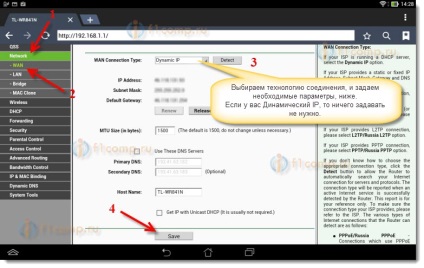
Acordați o atenție deosebită la setările din care am scris mai sus. Așa cum am spus, acestea sunt cele mai importante.
Configurarea rețelei Wi-Fi
Apoi, porniți fila Wireless.
Vizavi de elementul Wireless Network Name. Specifică numele rețelei Wi-Fi (vă rugăm să scrieți doar cu litere englezești, numere pot fi). Acest nume va apărea pe toate dispozitivele.
Regiunea opusă. selectați țara în care locuiți.
Faceți clic pe butonul Salvare. care ar salva toate modificările.
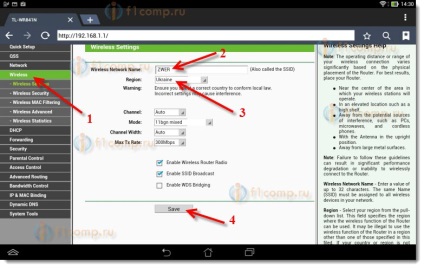
Dacă apare fereastra, pur și simplu faceți clic pe OK.
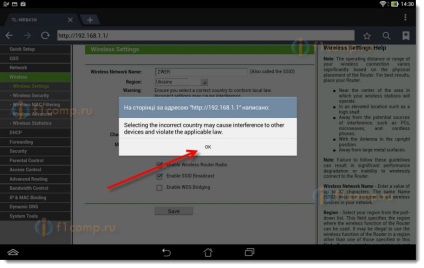
Instalați protecția în rețeaua fără fir
Deschideți elementul Wireless - Wireless Security.
Alegerea WPA / WPA2 - Personal (recomandat).
Asigurați-vă că notați parola de pe o bucată de hârtie și puneți-l într-un loc sigur, care nu s-ar fi uitat. Și atunci trebuie să resetați toate setările și ajustați din nou.
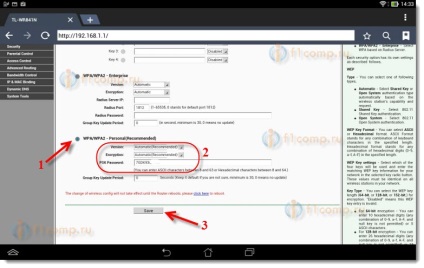
Nu uitați să salvați setările făcând clic pe butonul Save.
Schimbați parola pentru a accesa setările
Avem nevoie pentru a schimba admin implicit și admin, care sunt utilizate pentru ceea ce ar merge la router. Pentru nimeni, dar noi, în imposibilitatea de a accesa setările.
Navigați la System Tools - Password.
Setați numele de utilizator și parola implicite. Și mai jos, cereți noile date. Am plecat și Utilizator admin, sunt parola, a venit cu lui.
Această parolă este aceeași înregistrare, care nu s-ar fi uitat.
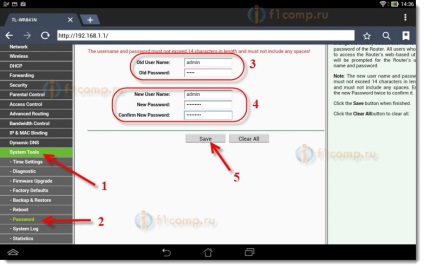
După ce faceți clic pe butonul Save. Din nou, o fereastra care va cere numele de utilizator și parola. Trebuie să specificați noile date deja (pe care ați indicat mai sus) și apăsați pe butonul Conectare.
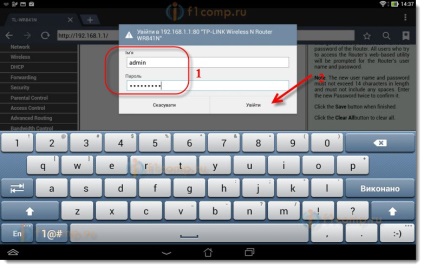
Încă o dată, vom ajunge în panoul de control.
Configurarea este aproape terminat. Rămâne doar pentru a reporni router-ul nostru.
Pentru a face acest lucru, mergeți la meniul Tools System - Reboot. și faceți clic pe «Reboot«.
Va reporni starea.
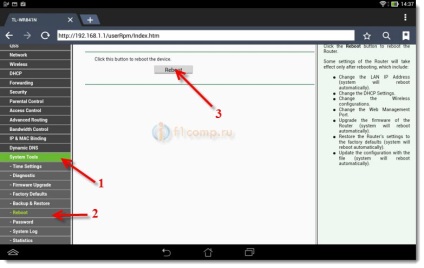
Este necesar să se re-conecta tableta la rețeaua noastră prin introducerea unei parole. Oricare ar fi fost posibil să se utilizeze Internetul.
Pentru a face acest lucru, deschideți panoul din spate de acces rapid la setările și faceți clic pe pictograma Configurare rețea.
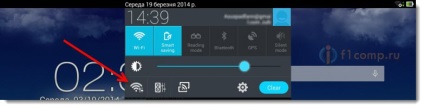
Activați Wi-Fi și alegeți rețeaua noastră. Acesta va fi deja cu numele pe care am specificat în procesul de configurare.
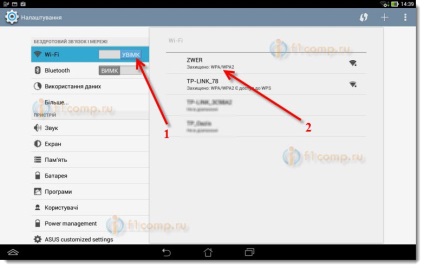
Introduceți parola pentru Wi-Fi (pe care noi, de asemenea, a subliniat în timpul procesului de instalare), și faceți clic pe Conectare.
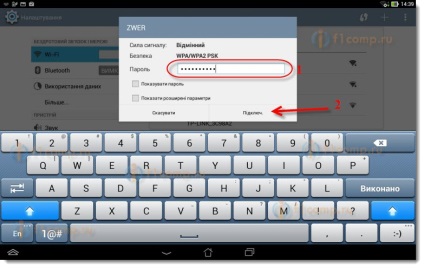
Gata! Mergem la browser-ul și deschide site-ul!
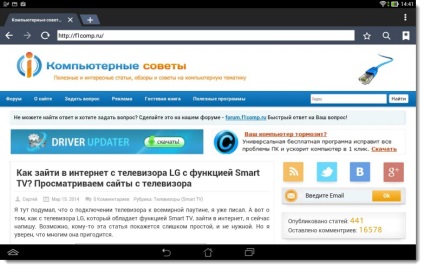
Puteți fi conectat la alte dispozitive on-line!
În cazul în care dispozitivele sunt conectate, dar internetul nu funcționează, în primul rând, trebuie să verificați setările de pe fila WAN. Și citiți acest articol comservice-chelny.ru/internet/android-smartfon-planshet-k-wi-fi-podklyuchaetsya-no-internet-ne-rabotaet/.
postfață
Sursa: f1comp. ru